不得不说,在AI领域,国内大厂的追赶速度还是挺快的。API调用价格越打越低,网页版和客户端也几乎免费,还支持绘图、智能体创建等功能。

这不,字节跳动的豆包AI出浏览器插件了。
浏览器插件,目前ChatGPT也没有。不过,倒是有一些第三方开发的插件,但是,你需要支付API调用的费用。
而豆包的这个浏览器插件,直接免费,而且功能也不少。
它可以帮你总结网页,翻译网页,遇到不懂的东西,可以直接选中,让AI给你解释,还可以让AI帮你在互联网上搜索。
我们接下来就在Chrome浏览器里,从安装开始,体验体验这款插件。

〇、安装
首先,我们需要下载它,地址如下:
💡 豆包AI浏览器插件下载地址
https://www.doubao.com/browser-extension/landing?utm_source=web_signed
如果你能直接访问Google Chrome应用商店,那么就会跳转到商店,直接安装即可使用。
如果你不能访问商店,浏览器会自动下载安装包。

这时候,你需要进入Chrome浏览器的扩展程序界面,打开「开发者模式」,然后将这个「.crx」后缀的文件,拖动到浏览器窗口里。
下图是官方的安装方法:
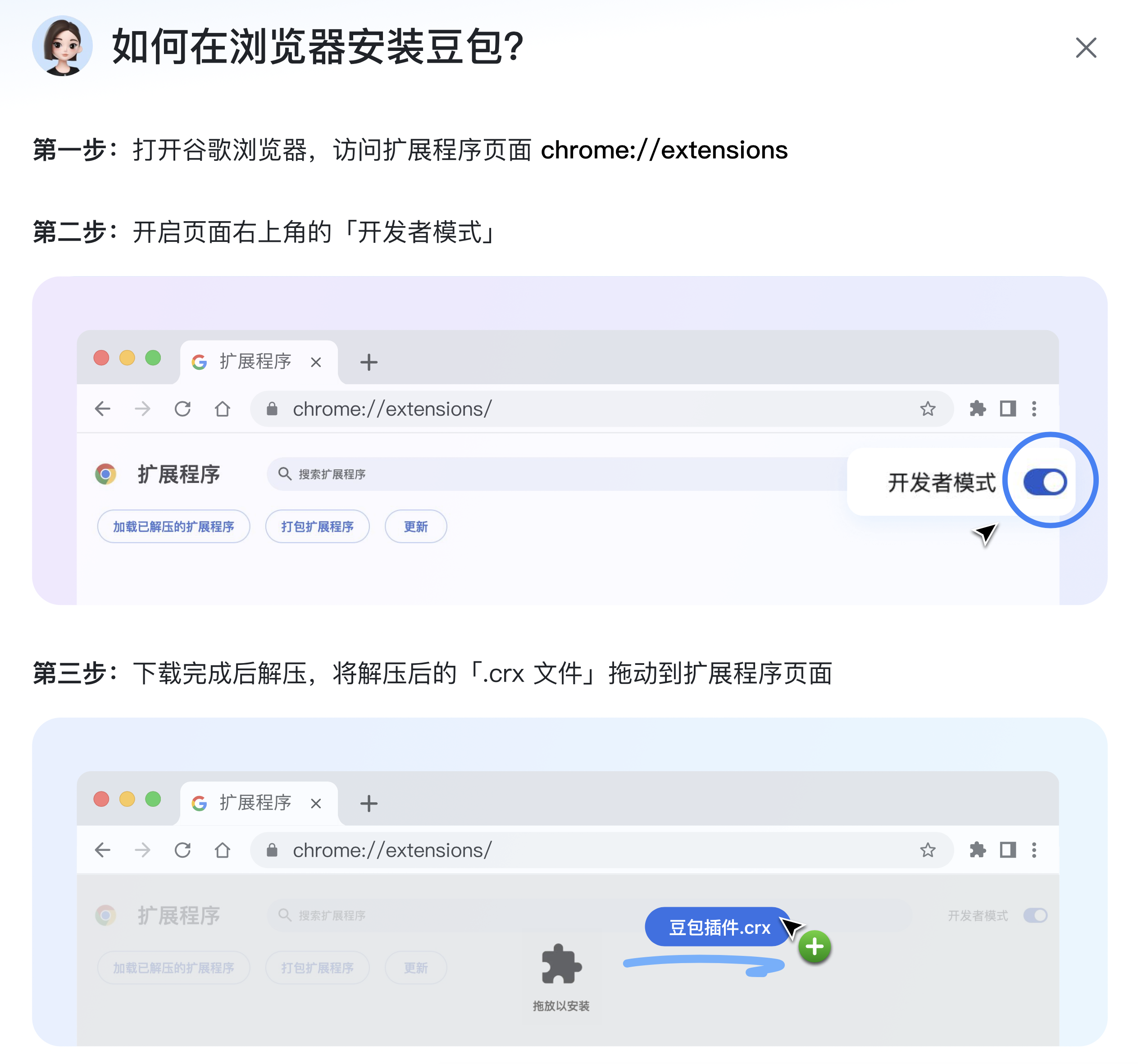
好了,安装完毕之后,我们试试它的几个主要功能。
一、翻译
我们先玩下它的翻译功能。

随便打开个英文网页,在页面右侧找到豆包的小头像。
鼠标放上去,会出现一些菜单,我们点击中间的翻译图标。
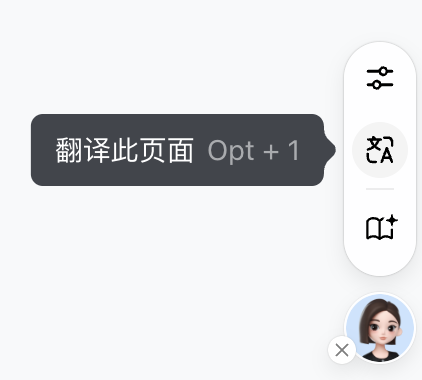
很快,页面就翻译好了,而且还是中英双语对照版本,效果不错。
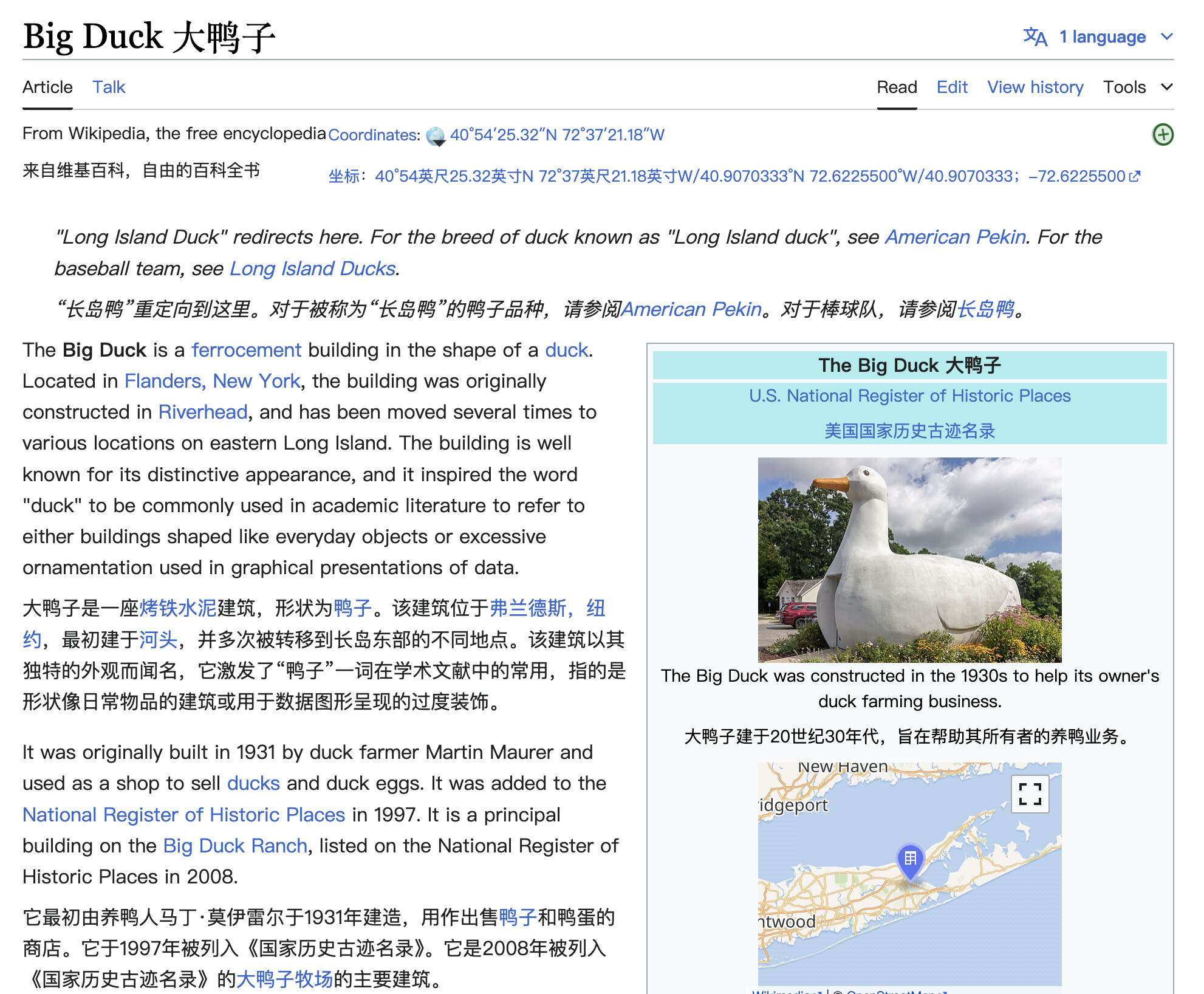
菜单里还可以选择不同的翻译服务,你可以选「豆包翻译」,我试下来效果比较好。
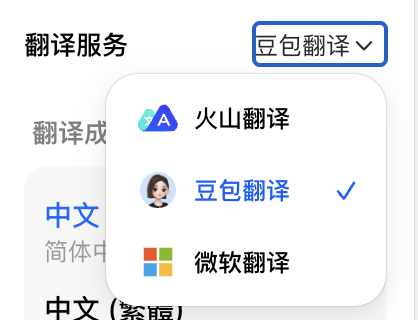
二、AI解释
网页上遇到不懂的东西,可以选中它,然后让豆包给你解释。
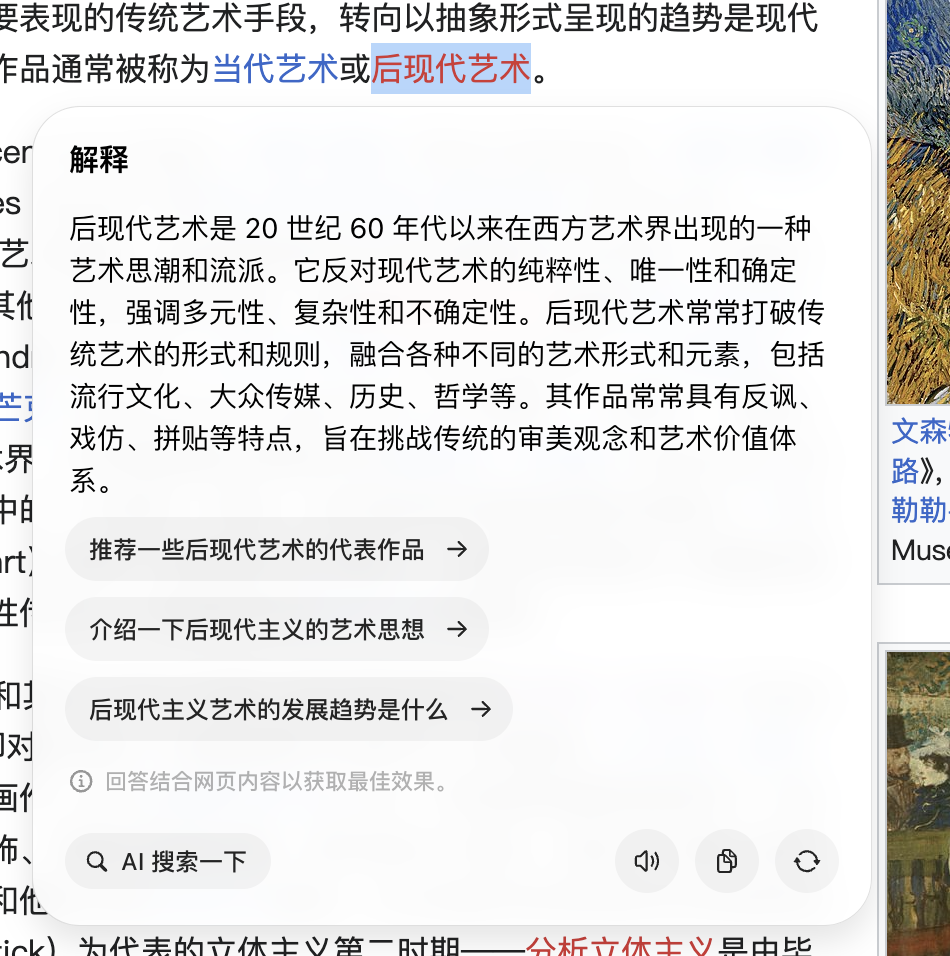
效果不错,相当于一个万能词典了。

解释简单直接,比去x度百科看广告要好。
三、AI搜索
如果你不满足于「AI解释」获得的答案,那么还可以用「AI搜索」。
同样,选中内容,点击「AI搜索」。
这时候,网页右边会出现一个新的窗口,豆包会在互联网上查找更详细的内容。

而且,你还可以在下面的聊天窗口里,给它发消息,进行进一步提问。
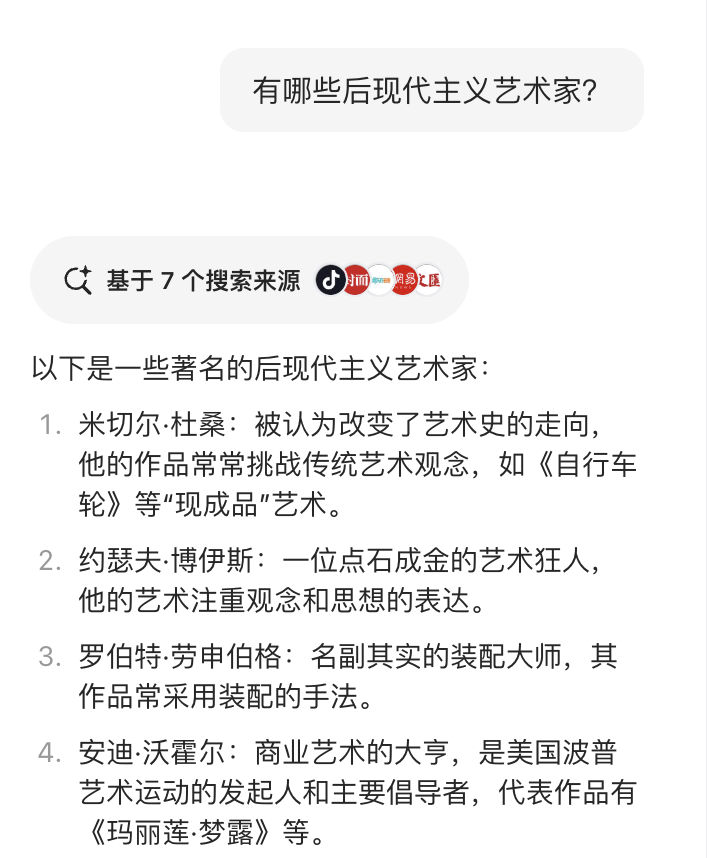
四、添加技能
除了上面三个,你还可以添加其他更多的技能。
官方提供了不少技能,比如缩写、扩写、语法修正等等,添加之后便可使用。
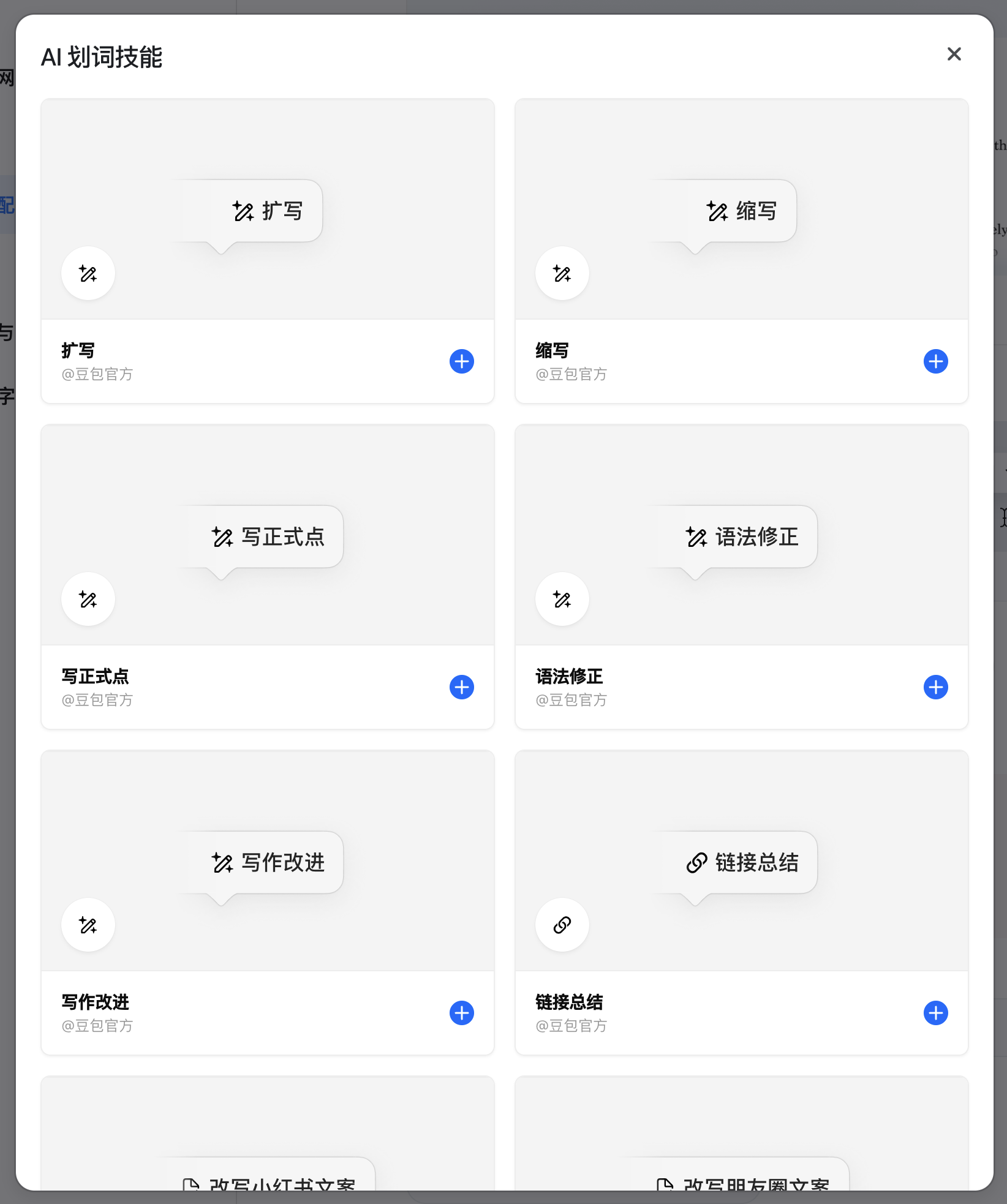
甚至,你还可以自定义技能。

我们来整个好玩的,让它把我所选的内容,写成七言绝句吧。
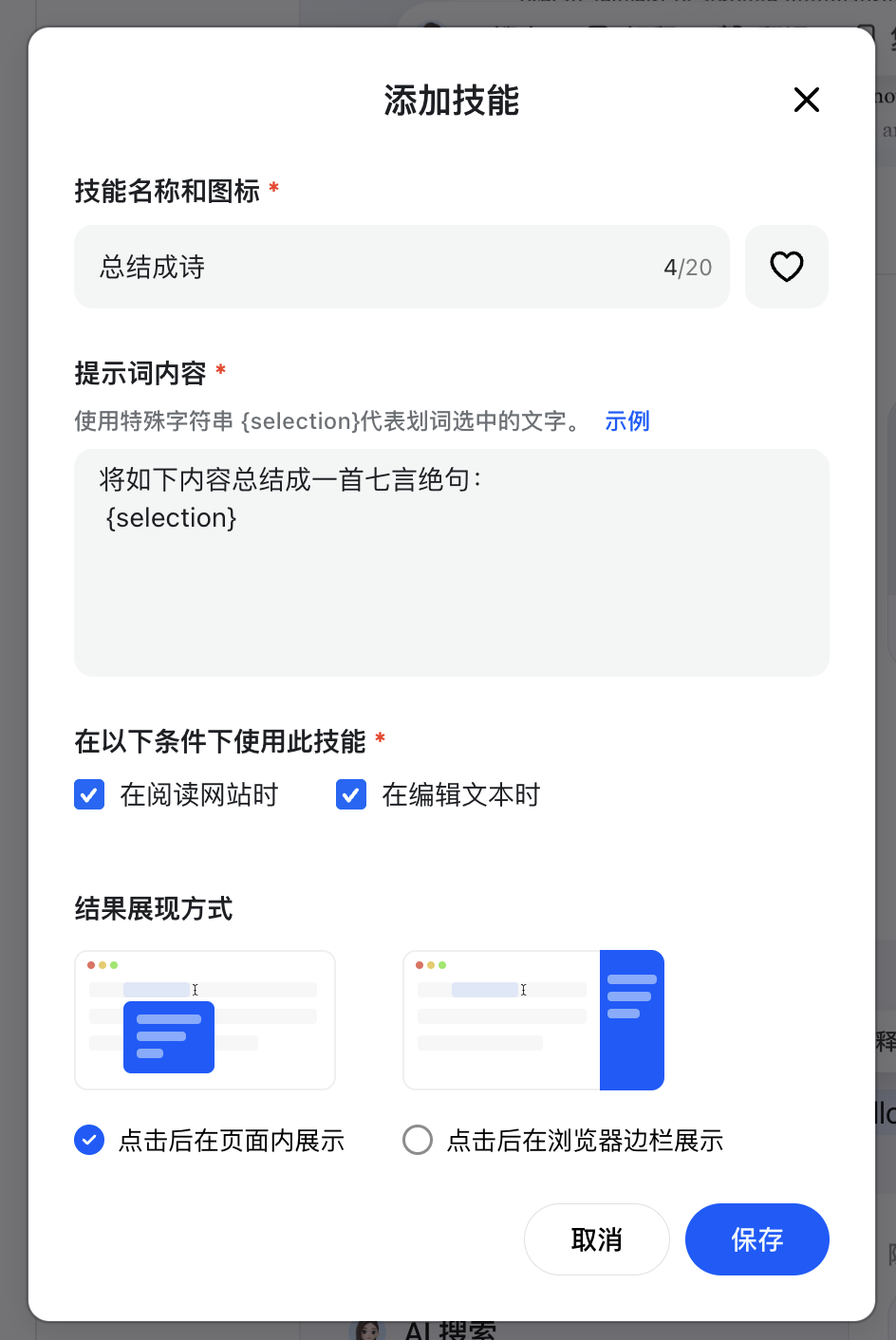
注意,在提示词中,用 {selection} 代表你所选中的,要给豆包的文本,别忘加。
点击保存,技能便添加成功了。
我们去试一试,哈哈,成功了。
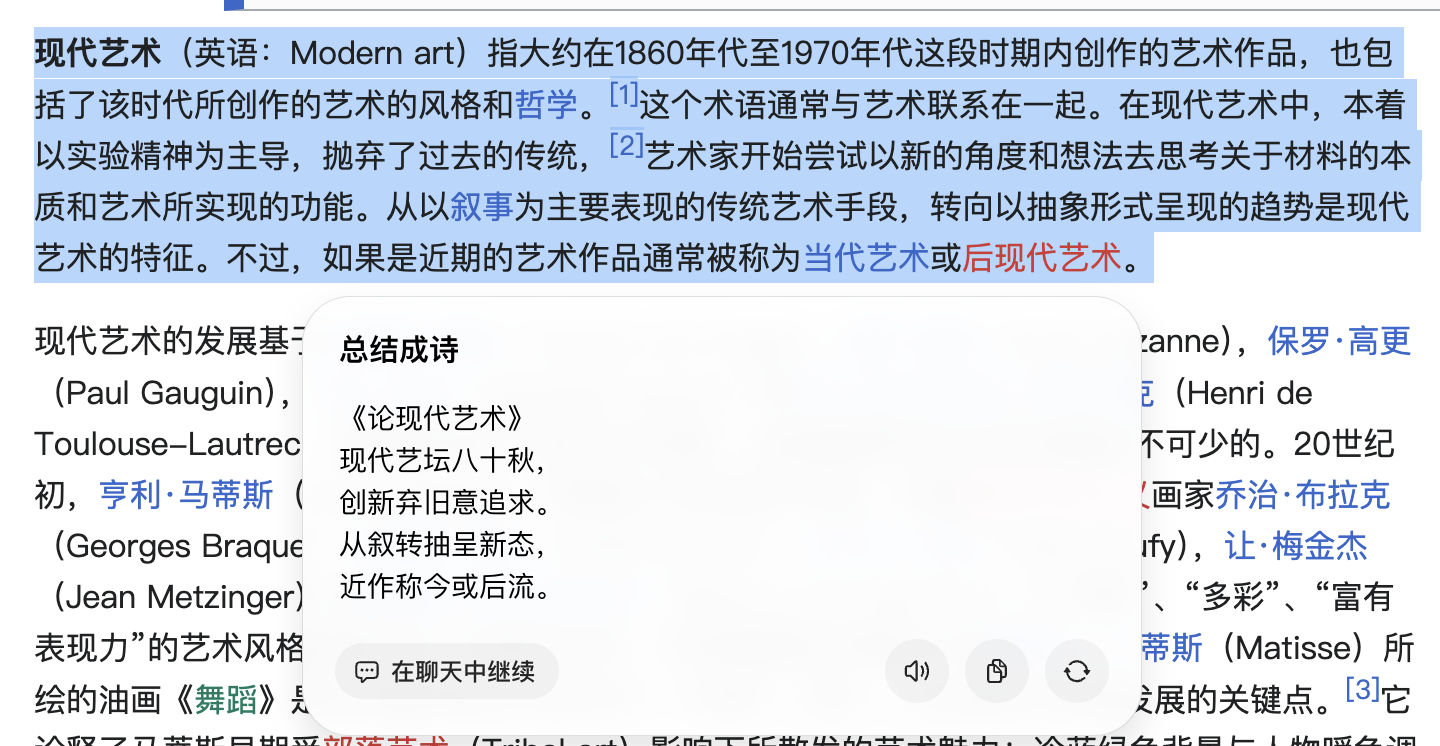
豆包的诗
《论现代艺术》
现代艺坛八十秋,
创新弃旧意追求。
从叙转抽呈新态,
近作称今或后流。
写的还真有点意思。

好了,就探索到这。
豆包还有更多的功能,比如总结网页,总结视频内容,各位可以去体验体验。
听说隔壁的kimi也出插件了,后面再去玩玩。
下面是DALL·E画的豆包,各位觉得像不像?


